Windows XPでの操作
古いパソコンから設定やファイルを移行するには
Windows転送ツールを使って、Windows8やWindows 7に移行するデータを収集しましょう。文書や設定などXPパソコンのデータを自動的に収集できます。
1.Windows転送ツールを起動する
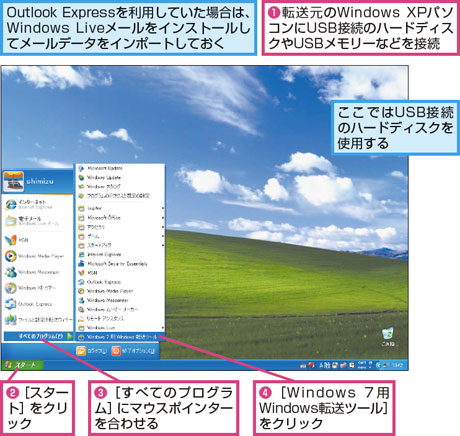
2.Windows転送ツールが起動した
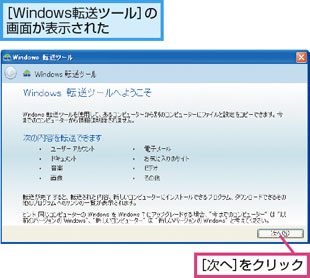
3.転送方法を選択する
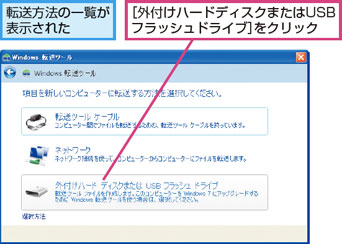
4.転送元のパソコンを確認する
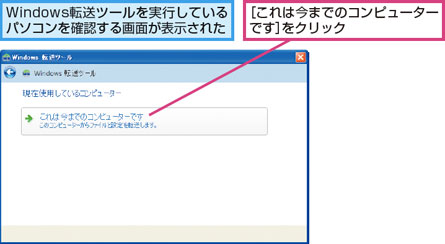
5.転送内容を選択する
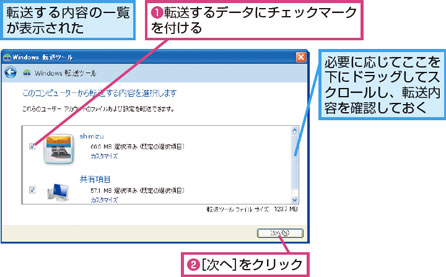
6.パスワードを入力する
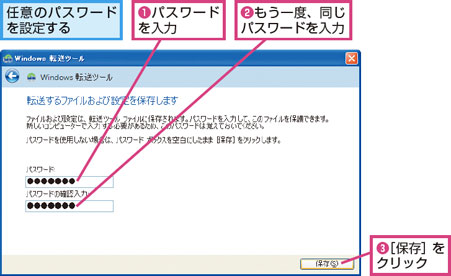
7.転送するデータの保存先を指定する
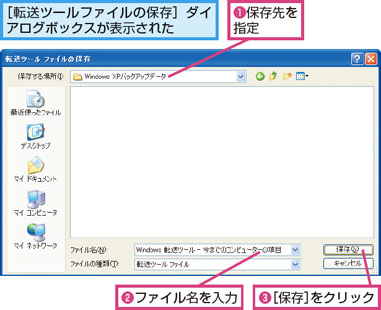
8.転送するデータが保存されたことを確認する
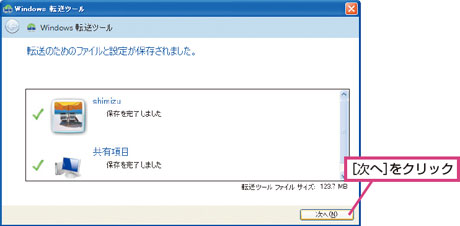
9.ファイルの転送先を確認する
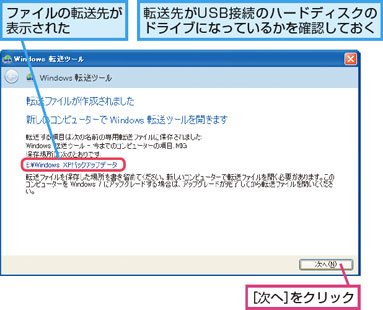
10.ファイルの転送がすべて完了した
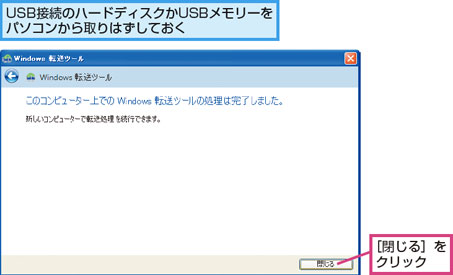
PointWindows転送ツールでデータを自動収集できる
Windows転送ツールを使えば、パソコンに保存されているデータを自動的に集められます。本記事で紹介した手順を実行するだけで、文書や画像、音楽などのデータはもちろんのこと、各種ソフトウェアの設定やデータなどを自動的に保存できます。ファイルがどこにあるかを確認したり、設定をメモしたりする必要がなく、Windows転送ツールまかせで移行の準備を整えることができます。なお、Windows 8.1に搭載されているWindows転送ツールは、WindowsXPで収集したデータを読み込めません。
XPパソコンからの乗り換え手順をステップ・バイ・ステップで読み進める場合は、次の記事「Webブラウザーでメールを見られるようにするには」に進んでください(関連記事の一覧はこちらに掲載しています)。




